شرح: كيفية وضعه Spotify الموسيقى على شرائح جوجل
نقوم بعمل عروض تقديمية للعمل أو للمدرسة. حتى أننا نقدم عروض تقديمية للمخاوف المتعلقة بالعمل. عادة ، إذا كنت من مستخدمي Windows ، فإنك تستخدم PowerPoint لتقديم العروض التقديمية. ولكن ، إذا كنت تحب مجموعة أدوات Google ، فستنتقل إلى العروض التقديمية من Google. لذا، hآه لوضع Spotify الموسيقى على العروض التقديمية من Google?
في الواقع ، يعد وضع الموسيقى في العرض التقديمي أمرًا سهلاً للغاية. ولكن ماذا لو كنت تريد شيئًا ما من Spotify؟ يمكن أن يكون تحديا. يمكن جعل عرضك التقديمي يبدو جيدًا وممتعًا عن طريق إضافة الموسيقى أو المؤثرات الصوتية إليه.
على هذا النحو ، سوف يعلمك هذا الدليل كيفية وضع Spotify الموسيقى على العروض التقديمية من Google. ستمكنك أدواتنا وتقنياتنا من الحصول على أفضل تأثيرات صوتية وصوتية في الخلفية في عرضك التقديمي. بالتأكيد سوف تبهر جمهورك!
محتوى المادة الجزء 1. ما هي العروض التقديمية من Google؟ هل هناك طريقة لإضافة الموسيقى إلى العروض التقديمية من Google؟الجزء 2. كيفية وضعها Spotify الموسيقى على شرائح جوجل عن طريق لصق رابط الأغنيةالجزء 3. ضع Spotify الموسيقى على العروض التقديمية من Google باستخدام Google Driveالجزء 4. ملخص
الجزء 1. ما هي العروض التقديمية من Google؟ هل هناك طريقة لإضافة الموسيقى إلى العروض التقديمية من Google؟
قبل أن نتحدث عن كيفية وضع Spotify الموسيقى على العروض التقديمية من Google ، سنتحدث عن منصة Google أولاً. تعد العروض التقديمية من Google جزءًا من مجموعة الأدوات التي تقدمها Google. يمكنك عادة العثور عليه داخل حساب Google Drive الخاص بك. ومع ذلك ، يمكنك أيضًا العثور عليه في أماكن أخرى.
على هذا النحو ، فإن العروض التقديمية من Google تشبه Microsoft PowerPoint. بالنسبة لمستخدمي Apple ، سيكون هذا هو تطبيق Apple Keynote. يتم استخدامه لإنشاء عروض تقديمية تحتوي على شرائح متعددة. وبالتالي ، يمكنك إضافة نصوص وصور ومقاطع فيديو وحتى موسيقى في حساب العروض التقديمية من Google الخاص بك. يمكنك أيضًا إضافة تأثيرات للنصوص والصور والأصوات.
تُستخدم العروض التقديمية من Google من أجل إنشاء عروض تقديمية للمشروعات ومنصات عرض تقديمية ووحدات تدريبية وغير ذلك الكثير. يمكنك حتى استخدامه على أي جهاز كمبيوتر تريده لأنه يعمل أيضًا ضمن متصفحات الويب. لا تحتاج إلى تثبيت البرنامج لمجرد استخدامه.
بالإضافة إلى ذلك ، يمكنك مشاركة مشروعك مع الكثير من زملاء العمل مما يتيح لعدة مستخدمين إنشاء العرض التقديمي وتحريره. ستتمكن أيضًا من معرفة التغييرات التي تم إجراؤها بواسطة حساب أو شخص معين. في الواقع ، يمكنك تنفيذ كيفية وضع Spotify الموسيقى على العروض التقديمية من Google.
الجزء 2. كيفية وضعها Spotify الموسيقى على شرائح جوجل عن طريق لصق رابط الأغنية
في الواقع ، من السهل جدًا وضع Spotify الموسيقى في العروض التقديمية من Google فقط عن طريق نسخ ولصق رابط الأغنية. للقيام بذلك ، اتبع الخطوات أدناه:
- ساعات العمل Spotify داخل جهاز الكمبيوتر الخاص بك من خلال متصفح الويب. قم بالتسجيل أو تسجيل الدخول مجانا Spotify حساب.
- الآن ، ابحث عن المسار الذي تريد استخدامه في العروض التقديمية من Google. تأكد من أن الصفحة مفتوحة الآن.
- الآن ، استخدم علامة تبويب أخرى لفتحها في Google Drive. قم بتسجيل الدخول إلى حساب Google الخاص بك. من Google Drive ، انقر بزر الماوس الأيمن فوق مساحة فارغة وانقر فوق خيار العروض التقديمية من Google.
- الآن ، ضع اسم ملف لعرضك التقديمي من Google Slide فقط لإبقائه آمنًا ومنظمًا. يمكن العثور على هذا في الزاوية العلوية اليسرى من واجهة Google Slide.
- انقر فوق قائمة "إدراج" ثم انقر فوق خيار "الشكل". الآن ، قم بزيارة الخيار الذي يقول الأشكال. في القائمة التي تظهر ، حدد الشكل الذي تريده.
- الآن ، ارسم هذا الشكل المعين داخل شريحة Google الخاصة بك. يمكنك نقله أو تغيير حجمه.
- بعد ذلك قم بزيارة Spotify علامة تبويب المسار لديك في وقت سابق. اختر المسار ، ثم حدد موقع الرمز الذي يشبه ثلاث نقاط. انقر فوق هذا الرمز. الآن ، حدد خيار نسخ أو مشاركة الرابط إلى هذا المسار.
- انتقل إلى المتصفح الآخر حيث توجد Google Slide. الآن ، انقر فوق الشكل المحدد الذي قمت بإنشائه مسبقًا. بعد ذلك ، اضغط على إدراج ، ثم اضغط على خيار الرابط.
- سيظهر مربع حوار يسمح لك بإدخال ارتباط داخل الشكل. الصق ملف Spotify الارتباط هناك ثم اضغط على تطبيق.
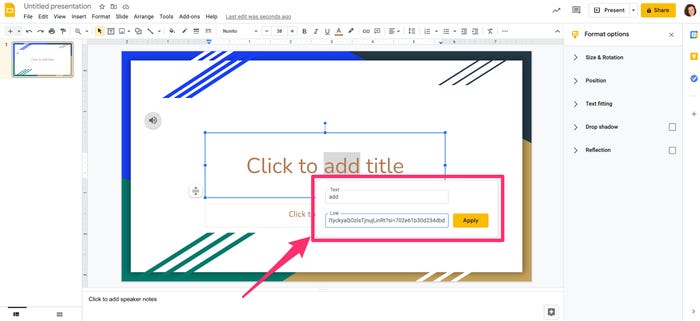
الآن ، عند تقديم العروض التقديمية من Google أمام جمهورك ، تأكد من فتح علامة تبويب أخرى لـ Spotify متصفح الإنترنت. قم بتسجيل الدخول إلى نفس الحساب الذي استخدمته سابقًا. بمجرد الشريحة بامتداد Spotify يفتح الصوت ، ما عليك سوى النقر داخل الشكل (بامتداد Spotify رابط المسار) قمت بعمله مسبقًا.
سيؤدي هذا إلى تشغيل الموسيقى في علامة تبويب أو نافذة "أخرى". يمكنك الضغط على زر التشغيل من أجل تشغيل المسار. من المهم ملاحظة أن الموسيقى تستمر في التشغيل حتى يتم الانتهاء من المسار بالكامل. أو سينتهي إذا تم إغلاق النافذة.
الجزء 3. ضع Spotify الموسيقى على العروض التقديمية من Google باستخدام Google Drive
يمكنك في الواقع تنفيذ كيفية وضع Spotify الموسيقى على العروض التقديمية من Google ، من خلال الحصول على نسخة من المسار على Google Drive. للقيام بذلك ، تحتاج TuneSolo Spotify محول الموسيقى من أجل الاستيلاء على المسارات من Spotify ولديك نسخة فعلية من ملف المسار.
TuneSolo Spotify يتيح لك محول الموسيقى الحصول على أي شيء من ملفات Spotify وتحويله إلى تنسيقات ملفات متعددة. يمكنك الحصول على الأغاني بسرعة البرق دون أن تفقد جودتها الأصلية.
إليك كيفية استخدامه:
- انتزاع الأداة وفتحها. قم بتنزيل مثبت الأداة وتثبيته لاستخدامه على جهاز الكمبيوتر الخاص بك. ثم افتحه.
- إضافة Spotify المسارات. نسخ رابط المسار من Spotify ولصقه TuneSolo Spotify محول الموسيقى.

- اختر الإخراج. اختر MP3 كملف الإخراج واختر مجلد وجهة.

- الآن ، انقر فوق تحويل الكل للحصول عليه Spotify المسارات. بعد ذلك ، انقر فوق عرض ملف الإخراج لفتح المجلد حيث يتم حفظ المسارات. تأكد من إبقاء هذا المجلد مفتوحًا.

بمجرد انتزاع المسار من Spotify، ما عليك سوى إضافته إلى Google Drive و Google Slides. للقيام بذلك ، اتبع الخطوات أدناه:
- افتح المتصفح وقم بتسجيل الدخول إلى حساب Google Drive الخاص بك.
- افتح المجلد حيث يتم حفظ المسارات. اسحب المسار من المجلد إلى متصفح الويب لحساب Google Drive.
- انتظر حتى تكتمل عملية التحميل.
- الآن ، انقر بزر الماوس الأيمن فوق المسار داخل Google Drive وانقر فوق Get Link.
- ستظهر نافذة منبثقة. قم بتغيير الإعدادات المقيدة إلى "أي شخص لديه الرابط".
- بمجرد تحديث الارتباط ، انقر فوق نسخ الرابط.
- الآن ، افتح العروض التقديمية من Google. الصق الرابط على الشكل الذي تريد تشغيل المسار فيه.
الجزء 4. ملخص
لقد قدم لك هذا الدليل أفضل طريقة حول كيفية وضع Spotify الموسيقى على العروض التقديمية من Google. لقد ساعدتك أدواتنا وتقنياتنا في وضع أفضل المسارات من Spotify في عرضك التقديمي. أفضل طريقة للقيام بذلك هي من خلال TuneSolo Spotify محول الموسيقى. هذا يسمح لك بالاستيلاء على المسارات من Spotify. بمجرد حصولك على نسخة من المسار ، يمكنك تحميله على Google Drive لاستخدامه في العروض التقديمية من Google دون متاعب!